Voici Marble lors de son premier lancement, soit par → → dans le menu K ou par Alt+F2 en saisissant marble dans la zone de texte.
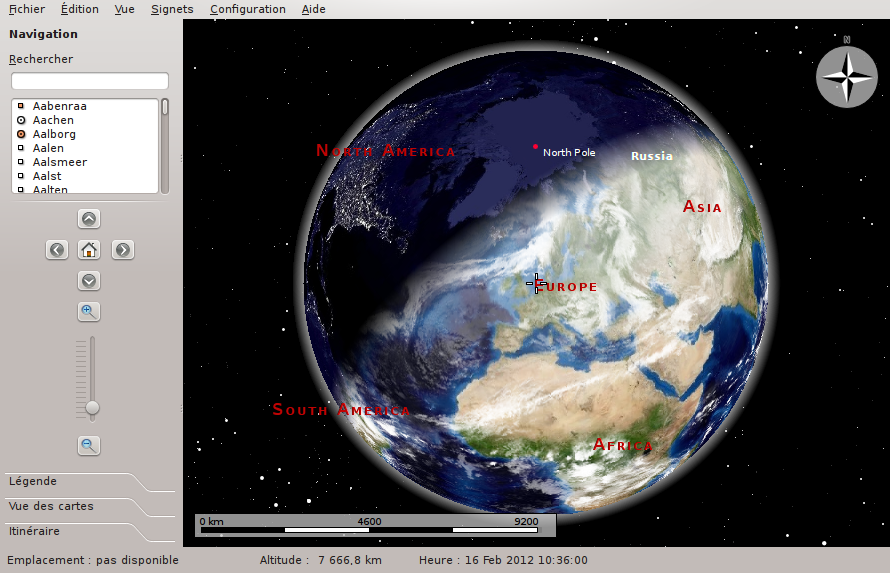
À droite, une carte topographique de notre belle planète s'offre à vous. L'orientation sur les cartes est facilitée par l'affichage d'une barre indiquant l'échelle dans le coin inférieur gauche ainsi qu'une rose des vents en haut à droite. Pour naviguer et contrôler la vue, utilisez les outils présents dans la boîte d'information intitulée Navigation, à droite : cliquez sur les flèches pour faire tourner le globe ; les boutons Haut et Bas inclineront l'axe de la Terre en avant ou en arrière alors que les boutons Gauche et Droite feront tourner la terre autour de son axe physique.
Le même résultat peut être atteint en pressant et en gardant enfoncé le bouton de la souris à un endroit du globe tout en déplacent la souris. L'utilisation de ce style de navigation par glisser-déposer vous permettra d'ajuster l'angle de vision beaucoup plus facilement et précisément. Les touches de navigation de votre clavier représentent une alternative pour changer rapidement de direction.
Faites un zoom avant ou arrière en déplaçant de haut en bas le curseur vertical. Si votre souris dispose d'une molette, vous pourrez l'employer ou utiliser le bouton de la souris et le bouton de la souris, en même temps, en bougeant la souris de haut en bas. Le changement progressif du niveau de zoom se fait via les boutons Zoom avant et Zoom arrière placés au-dessus et en dessous de la glissière de zoom (ou en utilisant les touches + et - du clavier).
En fonction de la résolution de la carte, le zoom vous fournira plus de détails. Les petits villages apparaîtront et en utilisant la carte topographique, vous remarquerez que les côtes sont représentées de manière vectorielles.
Au cas où vous seriez perdu, réinitialisez l'angle de vue et le niveau de zoom en appuyant sur le bouton Emplacement de départ (ou sur la touche Début de votre clavier). Pour modifier l'emplacement de départ par la position actuelle (au centre de la carte), cliquez sur dans le menu .
Un clic sur la barre d'état avec le bouton de la souris affiche un menu vous permettant de personnaliser son apparence. Vous pouvez afficher l'emplacement, l'altitude, le niveau actuel de zoom de tuile et un indicateur de progression rendant compte de l'état du téléchargement des données cartographiques.